线性回归分析是一种非常实用的数据分析方法,常用于探索两个或多个变量之间的关系。例如,你可能想知道广告投放费用与销售额之间的关联性,或是温度与能耗之间的线性关系。对于数据分析新手来说,Excel无疑是最容易上手的工具之一。本文将围绕“excel如何线性回归分析?详细步骤图解让你轻松上手”这一主题,带你深入了解线性回归分析的原理、实际意义、数据准备、Excel操作步骤和实际案例。
一、认识线性回归分析及其在Excel中的应用1、线性回归分析的基本原理线性回归的核心思想是通过一条直线拟合数据点,使得所有点到直线的距离(误差)之和最小。这条线的数学表达式通常为: Y = a + bX 其中,Y为因变量,X为自变量,a为截距,b为斜率。
截距a:当自变量X=0时,因变量Y的预测值斜率b:X每增加一个单位,Y增加的平均值用途举例:
销售预测市场分析学生成绩与学习时间关系探讨生产成本与产量关系分析2、Excel为何适合做线性回归分析?Excel普遍应用于办公和数据分析领域,并且具备如下优势:
操作简单,界面直观,无需编程基础支持多种数据格式,兼容性强内置分析工具,支持一键回归操作结果可视化,自动生成趋势线和图表尤其是对于初学者或日常业务分析,Excel能帮助你以最少的学习成本完成线性回归分析,并快速获得结果。excel如何线性回归分析?详细步骤图解让你轻松上手,下面就为你揭晓。
3、线性回归分析的常见应用场景在实际工作和学习中,你会发现线性回归分析经常用于以下场景:
业务运营数据分析 例如通过历史销售数据预测未来业绩,分析促销活动的有效性。科研与统计调研 比如探究某种药物剂量与疗效之间的关系,或是社会调查数据的相关性分析。教育与人力资源管理 例如分析员工培训时长与绩效提升的关系,学生学习时间与考试分数的相关性。通过Excel进行线性回归分析,不仅仅是数据计算,更是高效地洞察业务趋势与科学决策的重要手段。 如果你需要更专业的在线数据分析和流程审批工具,简道云是excel的另一种解法。简道云是IDC认证国内市场占有率第一的零代码数字化平台,拥有2000w+用户、200w+团队使用,支持在线数据填报、流程审批、自动分析与统计,能大幅提升团队协作效率。
简道云设备管理系统模板在线试用:www.jiandaoyun.com
二、Excel线性回归分析的详细步骤图解掌握了理论基础后,下面进入“excel如何线性回归分析?详细步骤图解让你轻松上手”最关键环节:实际操作。全文将以一个具体案例为主线,带你一步步完成Excel线性回归分析。
1、准备数据假设你有以下数据集,记录了广告费用(单位:万元)与对应销售额(单位:万元):
广告费用(X) 销售额(Y) 5 42 7 45 10 54 12 58 15 65 18 70 20 75 数据准备要点:
确认数据为数值型,且不存在缺失值自变量与因变量分别列于两列,便于后续操作2、插入散点图,观察数据关系选中数据区域(如A1:B8)点击“插入”菜单,选择“散点图”Excel会自动生成一个点状分布图,初步反映X与Y的关系通过散点图能够直观判断数据是否呈线性关系,这是后续回归分析的重要前提。
3、添加趋势线(线性回归线)点击散点图中的任意一个点在弹出的菜单中选择“添加趋势线”在趋势线设置界面,选择“线性”勾选“显示公式”和“显示R²值”此时Excel会在图表上自动绘制一条最佳拟合直线,并显示公式和R²值(相关系数)。
公式解读例如,Excel自动生成的回归公式为: Y = 1.9X + 33
斜率1.9表示广告费每增加1万元,销售额平均增加1.9万元截距33表示广告费为0时,预期销售额为33万元R²值(决定系数)反映拟合优度,数值越接近1说明线性关系越强。
步骤图解小结数据整理与准备插入散点图添加线性趋势线公式与R²值解读4、使用Excel“数据分析”工具做回归分析除了趋势线,Excel还内置了更详细的回归分析工具:
点击“数据”菜单,找到“数据分析”工具(如未安装需在“选项”-“加载项”-“分析工具库”中启用)选择“回归”,点击“确定”在弹出的界面设置:输入Y的区域(因变量)输入X的区域(自变量)输出结果选择一个新工作表点击“确定”,Excel自动生成详细回归分析报告回归分析报告主要内容 参数 说明 斜率(b) X变化时Y的平均变化量 截距(a) X为0时Y的预测值 R平方 线性拟合优度 标准误 结果的稳定性参考 P值 统计显著性检验 报告中还包含残差分析、回归方程系数、置信区间等内容,能帮助你更全面地判断线性回归分析结果的可信度和实际意义。
5、预测与应用拥有回归方程后,你可以轻松预测未来数据:
例如广告费用为25万元时,销售额预测为: Y = 1.9 × 25 + 33 = 80.5万元实际应用建议:
用回归方程指导预算、优化策略定期更新数据,持续监控线性关系变化结合R²值判断结果可靠性,防止误用6、常见疑问与解决方案数据不呈线性关系怎么办? 可尝试对数据进行对数变换、分段回归或选用其他分析方法。Excel回归分析工具找不到? 检查“分析工具库”是否已启用,或安装最新Excel版本。如何处理异常值? 通过散点图观察异常点,根据业务实际判断是否剔除。Excel线性回归分析的步骤非常清晰,只要理解原理并按步骤操作,绝大多数数据分析需求都能轻松应对。如果你有更复杂的数据填报和审批需求,可以考虑使用简道云这样的平台,享受更高效的数据管理和分析体验。
三、Excel线性回归分析实战案例与进阶技巧本节将通过实际案例,深入讲解excel如何线性回归分析,并分享一系列进阶技巧,助你从入门到精通。
1、实际案例:销售预测分析假设你是某电商公司的数据分析师,需通过历史广告费用与销售额数据,预测下个月销售额。数据如下:
月份 广告费用(万元) 销售额(万元) 1月 8 48 2月 10 52 3月 13 60 4月 15 68 5月 18 75 6月 20 80 分析步骤:
整理数据至Excel表格,分别放置自变量和因变量插入散点图,确认数据呈线性分布添加趋势线,显示回归公式和R²值使用“数据分析”工具做回归分析,获得详细报告用回归公式预测未来销售额,如广告费用计划为22万元,则预测销售额为: Y = 2.1 × 22 + 31 = 77.2万元结果解读:
R²值为0.98,说明拟合效果优异斜率为2.1,广告费用每增加1万元,销售额增加2.1万元预测值可为业务决策提供有力参考2、进阶技巧:多变量回归与数据可视化Excel不仅支持单变量线性回归,还能处理多变量回归(即多元线性回归)。例如同时分析广告费用、促销活动次数对销售额的影响,只需将多组自变量数据列入分析区域,Excel即可自动输出各变量的回归系数。
进阶技巧总结:
灵活运用“数据分析”工具,支持多变量输入利用条件格式和动态图表,提升可视化效果定期复盘数据,更新回归模型,保持分析准确性配合Excel的“数据透视表”功能,快速归纳分析结果3、常见错误及避坑指南忽略数据清洗:数据中如有异常值、缺失值,需先处理,否则影响回归结果误用趋势线公式:趋势线公式仅适用于拟合范围内,超出数据区间需谨慎预测过度依赖R²值:高R²值不一定代表因果关系,须结合业务实际和专业判断小结:
通过案例实操和进阶技巧分享,相信你已能全面掌握excel如何线性回归分析的全过程。无论是业务预测、科研分析还是日常数据管理,都能借助Excel高效完成线性回归分析任务。 当然,如果你的分析需求更复杂或团队协作更频繁,不妨试试简道云——市场占有率第一的零代码数字化平台,能帮你更高效地进行在线数据填报、流程审批及统计分析。
简道云设备管理系统模板在线试用:www.jiandaoyun.com
四、总结与推荐本文全面解读了excel如何线性回归分析?详细步骤图解让你轻松上手的核心方法,包括理论知识、步骤操作、案例分析及进阶技巧。你已学会:
认识线性回归分析原理与应用场景Excel线性回归分析的详细操作步骤和公式解读实战案例分析与多变量回归进阶技巧避免常见误区,提升分析准确性Excel是数据分析的“入门神器”,但在团队协作、流程审批、在线填报等高阶场景中,简道云作为国内市场占有率第一的零代码数字化平台,能替代Excel完成更高效的数据管理与统计分析。如果你希望把数据分析工作提升到更高效的层次,不妨试试简道云。
简道云设备管理系统模板在线试用:www.jiandaoyun.com
希望这篇文章能帮助你真正掌握并应用Excel线性回归分析,解决实际工作中的数据分析难题,开启你的数字化智能办公之路!✨
本文相关FAQs1. Excel线性回归分析结果怎么看?结果到底有什么用?很多人学会了用Excel做线性回归分析,但等结果出来一堆数字,什么R方、截距、斜率,看得一头雾水。到底这些数据代表啥?怎么判断分析有没有意义?实际工作中又怎么用到这些结果?希望有个通俗易懂的解答!
嗨,关于Excel线性回归分析的结果,刚开始确实挺懵圈。我总结了几个关键点,帮你扫清障碍:
R方值(R Square):这个数字一般在0到1之间,越接近1说明你的自变量对因变量的解释能力越强,也就是拟合得比较好。举个例子,如果你的R方只有0.2,那说明还有很多影响因变量的因素没被考虑进来。截距(Intercept):理解成当你的自变量为0时,因变量的理论值。比如做销售预测,自变量是广告预算,截距就是不花钱广告时还能卖多少。斜率(Slope):每增加一个单位的自变量,因变量平均增加多少。比如广告费每增加1000元,销售额提升多少。P值(Significance F、P-value):判断结果是不是有统计意义的“真关系”,一般小于0.05就靠谱。实际工作中,线性回归结果可以用来:
做预测(比如销售、成本、用户增长等)优化决策(比如广告投放、价格调整)发现数据关系(比如哪些因素影响业务指标)如果你觉得Excel做回归分析流程太繁杂,可以试试简道云,在线数据分析和可视化,省事不少:
简道云在线试用:www.jiandaoyun.com
。
这套结果读懂后,你会发现数据分析其实没那么难,关键就是抓住核心指标,结合实际场景去用。
2. 怎么在Excel做多变量线性回归?可以一次分析多个因素吗?很多教程只讲单变量线性回归,但真实场景里影响结果的因素往往不止一个。Excel能不能同时分析多个变量,比如广告费、店铺位置、产品定价对销售的综合影响?步骤详细吗?需要装插件吗?
你好,这个问题问得很现实。单变量分析确实局限太大,实际工作中多变量才更有用。Excel本身就支持多元线性回归,简单操作如下:
数据整理:把所有自变量(比如广告费、位置得分、定价)和因变量(比如销售额)都放在同一个表格里,每一行是一组观测数据。打开“数据分析”工具包(Data Analysis):在“数据”菜单里找到“数据分析”,如果没有,需要在“Excel选项-加载项”里勾选“分析工具库”。选择“回归”功能:在弹出的列表里选“回归”,设置因变量和所有自变量的范围。结果解读:输出表里会有每个变量对应的系数和P值,帮助你判断哪些因素影响最大,哪些可能没啥用。注意事项:
多变量回归对数据量要求高,样本太少结果容易不稳定;自变量之间不能高度相关,否则容易“多重共线性”问题;结果里每个变量的P值都要看,筛掉统计意义不强的变量。亲测Excel搞多元回归也很高效,不需要额外插件,只要数据整理好。实际分析时可以灵活加减变量,快速试错,挺适合日常业务场景。
3. 回归分析前Excel数据需要怎么处理?哪些数据格式最容易出错?很多人用Excel做回归分析,数据表里有空值、文本、日期格式混乱,结果分析就各种报错或者不靠谱。到底哪些数据格式最容易出问题?有没有什么处理技巧,可以让回归分析更顺利?
嘿,这个问题真的太重要了!数据没处理好,分析出来的结果分分钟南辕北辙。我自己踩过不少坑,给你几点经验:
空值(NA):Excel回归分析不认空值,建议提前用平均数/中位数填补,或者直接删掉有空值的行。文本型数据:比如性别是“男”“女”,直接做回归会报错。可以用“哑变量”法,分别用0/1编码。日期型数据:比如“2024-04-10”,直接分析没意义。可以转换成年、月、天数等数值型变量。极端/异常值:回归对异常值很敏感,建议用箱型图或排序筛查一下,异常值可以单独标注或去除。单位统一:比如金额有“万元”“百元”,一定要统一成同一个单位,否则系数没法对比。处理好数据再分析,基本不会遇到莫名其妙的报错,结果也更靠谱。如果数据很复杂,可以先用Excel的“筛选”“分列”“查找替换”等工具预处理一下,效率提升不少。
有了这些处理技巧,回归分析就能事半功倍,数据质量直接影响分析效果!
4. Excel线性回归分析和专业统计软件(比如SPSS、R)有啥区别?适合什么场景?很多人用Excel分析数据,越来越多的场景需要更高级的统计方法。Excel线性回归和SPSS、R这些专业统计软件到底有啥区别?Excel适合什么场景?什么时候必须用专业工具?
哈喽,这个问题我也纠结过。Excel确实好用,但跟专业统计软件相比还是有些局限:
功能深度:Excel可以做基础的线性回归、描述统计,适合小型数据和简单模型。SPSS、R能做多层回归、逻辑回归、时间序列分析等复杂模型。数据量限制:Excel处理万级数据没压力,但超大数据集容易卡。R/SPSS对大数据集优化更好。结果可视化:Excel图表直观,适合非专业用户汇报。R/SPSS能做更复杂的可视化,比如残差图、影响因素热力图等。自动化和批量处理:R支持脚本自动化、批量数据处理,适合数据科学场景。Excel更适合单次分析和小团队协作。推荐场景:
快速业务分析、日常报表、简单预测,Excel足够了;学术研究、高级建模、大数据挖掘,建议用SPSS或R。如果你刚入门或者分析需求不复杂,Excel绝对够用。等到数据量大、模型复杂,再考虑升级工具。其实像简道云这样的平台也支持多种数据分析方式,入门体验也很棒哦:
简道云在线试用:www.jiandaoyun.com
。
5. Excel线性回归分析结果怎么做图表展示?有哪些实用小技巧?做完线性回归分析,老板或者同事一看结果就问:“能不能搞个图表直观展示一下?”Excel图表怎么结合回归结果,能不能展示趋势线和预测值?有没有什么实用的小技巧能让图表更清晰?
哈,这个问题实用性很强!数据分析不怕做得细,怕展示不够直观。结合回归结果做图表,Excel其实很强:
散点图+趋势线:选中数据,插入“散点图”,再在图表上右键添加“趋势线”,选“线性”,还能显示回归方程和R方值,老板一看就懂。预测值对比:在原始数据旁边,按回归方程算出每组预测值,再做“实际值vs预测值”的折线图,能直观展示模型拟合效果。多变量可视化:如果有多个自变量,可以做分组柱状图或气泡图,展示不同因素的影响力。图表美化:适当调整颜色、标签、字体,让图表更易看懂。比如用醒目颜色标记异常值或关键趋势点。动态仪表盘:用Excel的“切片器”“数据透视表”做动态图表,让展示更灵活。我自己做汇报时,图表展示往往比纯文字解释更有效,能让数据变得有说服力。多试试不同类型的图表,慢慢就能找到最适合自己业务场景的方法!